
Bagaimana untuk menyelesaikan pelanggaran kod ralat skrin biru win11 dpc? Untuk butiran, saya percaya bahawa ramai rakan telah menghadapi masalah ini semasa penggunaan, yang menyebabkan ramai pengguna kerap memulakan semula komputer mereka untuk menanganinya Jadi adakah cara yang baik untuk menyelesaikan masalah ini? Terdapat dua langkah operasi biasa Mari kita kaji bersama-sama.
Penyelesaian adalah seperti berikut
Kaedah 1
1 Mula-mula mulakan semula komputer Jika boleh boot seperti biasa, teruskan operasi berikut.
2 Klik kanan menu mula bahagian bawah dan buka pengurus peranti.

3. Selepas dibuka, kembangkan pengawal IDE ATA/ATAPI dan klik dua kali untuk membuka peranti di bawah.

4. Kemudian masukkan pilihan pemandu dan klik Kemas Kini Pemacu.
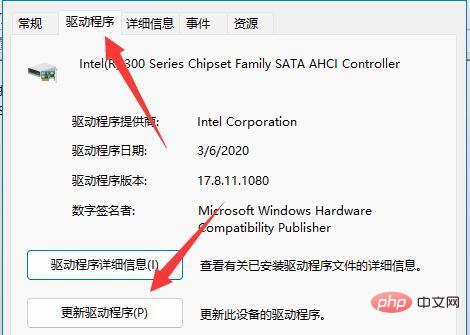
5. Pilih Semak imbas komputer saya untuk mencari pemacu pada halaman kemas kini.

6 Kemudian pilih pilihan Biar saya pilih daripada senarai pemacu yang tersedia pada komputer saya.
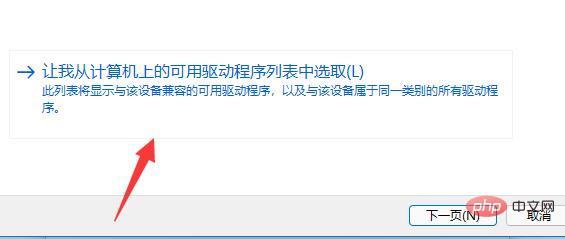
7. Tunggu imbasan sistem selesai, pilih pengawal SATA AHCI standard, dan klik halaman seterusnya.

8 Akhir sekali, tunggu pemasangan pemacu selesai dan mulakan semula komputer untuk menyelesaikan masalah.
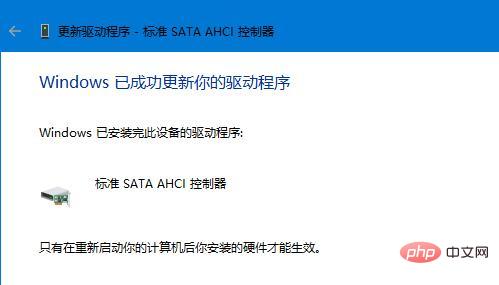
Kaedah 2
1. Jika pemasangan pemacu gagal, anda boleh cuba mengemas kini pemacu peranti lain juga.
2. Jika anda masih mempunyai skrin biru selepas menyelesaikan masalah pemacu, anda boleh cuba menyelesaikan masalah dengan menyahpasang beberapa perisian yang dipasang terkini.

Atas ialah kandungan terperinci Bagaimana untuk menyelesaikan pelanggaran kod ralat skrin biru win11 dpc pengawas? Butiran. Untuk maklumat lanjut, sila ikut artikel berkaitan lain di laman web China PHP!




